Richten Sie eine Asset-Bibliothek ein, um Bild-, Audio- oder Videodateien zu speichern
Die integrierte Asset-Bibliothek-App von SharePoint ist vorkonfiguriert, um Sie bei der Verwaltung von Rich-Media-Assets wie Bild-, Audio- und Videodateien zu unterstützen. Asset-Bibliotheken-Funktion:
Siehe auch Video, Audio oder Bilder in eine Asset-Bibliothek hochladen |
|
Hinweis: Da Videoerlebnisse in SharePoint Online als Teil der neuen Version von Microsoft Stream verbessert werden, werden Objektbibliotheken nicht verwendet. Verbesserte Videoerlebnisse sind für jede Videodatei verfügbar, die in eine normale Dokumentbibliothek in SharePoint, in Microsoft Teams, Yammer oder OneDrive hochgeladen wird.
Erstellen Sie eine Asset-Bibliothek
Hinweis: Wenn Sie die Objektbibliothek nicht als Option in Ihren integrierten Apps sehen, wenden Sie sich an Ihren SharePoint-Administrator, um zu erfahren, ob sie für Ihre Website verfügbar sind.
Navigieren Sie zu der Site, auf der Sie die Bibliothek erstellen möchten.
Klicken Sie auf der Schnellstartleiste auf Websiteinhalte oder auf Einstellungen
 und klicken Sie dann auf Websiteinhalte .
und klicken Sie dann auf Websiteinhalte . Wählen Sie + Neu > App aus . Suchen Sie in der klassischen Erfahrung unter Listen, Bibliotheken und andere Apps und wählen Sie App hinzufügen aus.
Um eine Objektbibliothek zu erstellen, müssen Sie über die Berechtigung zum Erstellen von Listen verfügen. Wenn Sie nicht über ausreichende Berechtigungen verfügen, wird das Menü + Neu oder der Link App hinzufügen nicht angezeigt.
Klicken Sie unter Apps, die Sie hinzufügen können auf Asset-Bibliothek .
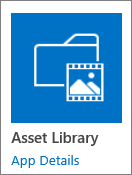
Geben Sie im Dialogfeld Objektbibliothek hinzufügen einen Namen für die Bibliothek ein und klicken Sie dann auf Erstellen .
Hochladen, Bearbeiten, Anzeigen von Eigenschaften, Löschen von Assets
Diese Funktionen sind alle abgedeckt in:
Laden Sie Video, Audio oder Bilder in eine Asset-Bibliothek hoch
Eine Objektbibliothek ist eine Art Dokumentbibliothek mit zusätzlichen Funktionen zur Unterstützung der Speicherung und Organisation von Rich Media wie Bildern, Videos oder Audiodateien.
Die Vorlage „Asset-Bibliothek" enthält die folgenden Funktionen:
Auf Miniaturansichten ausgerichtete Ansichten Standardmäßig verwendet die Asset-Bibliothek eine Miniaturansicht, die kleine Miniaturansichten der Assets in der Bibliothek anzeigt. Diese Ansicht erleichtert das schnelle Durchsuchen von Bildern und Videodateien.
Overlay-Callouts In der Miniaturansicht wird der Name der Datei auf einer schwarzen Überlagerung am unteren Rand der Miniaturansicht angezeigt. Wenn Sie Ihren Mauszeiger über die Miniaturansicht bewegen, scrollt diese Überlagerung nach oben, verdeckt die Miniaturansicht und zeigt anklickbare Schaltflächen an. Mit einer Schaltfläche können Sie die Dateien auswählen, und die andere öffnet ein Detailfenster mit weiteren Optionen.
Podcasting-Unterstützung durch RSS Sie können die RSS-Funktion der Objektbibliothek verwenden, um Podcasting für Audio- oder Videodateien einzurichten, die in der Objektbibliothek gespeichert sind. Site-Benutzer können den RSS-Feed für die Bibliothek abonnieren, um neue Inhalte zu erhalten, sobald sie per Podcast hinzugefügt werden. Informationen zum Hinzufügen von Audio oder Video zu einem Newsfeed-Beitrag finden Sie unter Funktionen zu einem Newsfeed-Beitrag hinzufügen .
Inhaltstypen für digitale Assets Die Asset-Bibliothek ist so vorkonfiguriert, dass sie Inhaltstypen für Bild-, Video- und Audiodateien unterstützt. Diese Inhaltstypen umfassen Spalten, mit denen Sie Metadaten nachverfolgen können, die für Rich Media-Assets spezifisch sind. Weitere Informationen zu Inhaltstypen finden Sie unter Einführung in Inhaltstypen und Veröffentlichung von Inhaltstypen
Automatische Metadatenextraktion für Bilddateien Wenn Sie Bilddateien in eine Asset-Bibliothek hochladen, werden alle vorhandenen Metadaten für die Datei extrahiert und in alle verfügbaren entsprechenden Spalten in der Bibliothek hochgestuft. Die automatische Metadatenextraktion wird für die folgenden Bilddateitypen unterstützt: BMP, GIF, ICO, JPEG, PNG und TIFF.
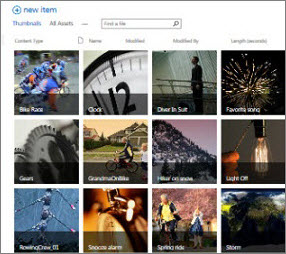
No comments:
Post a Comment